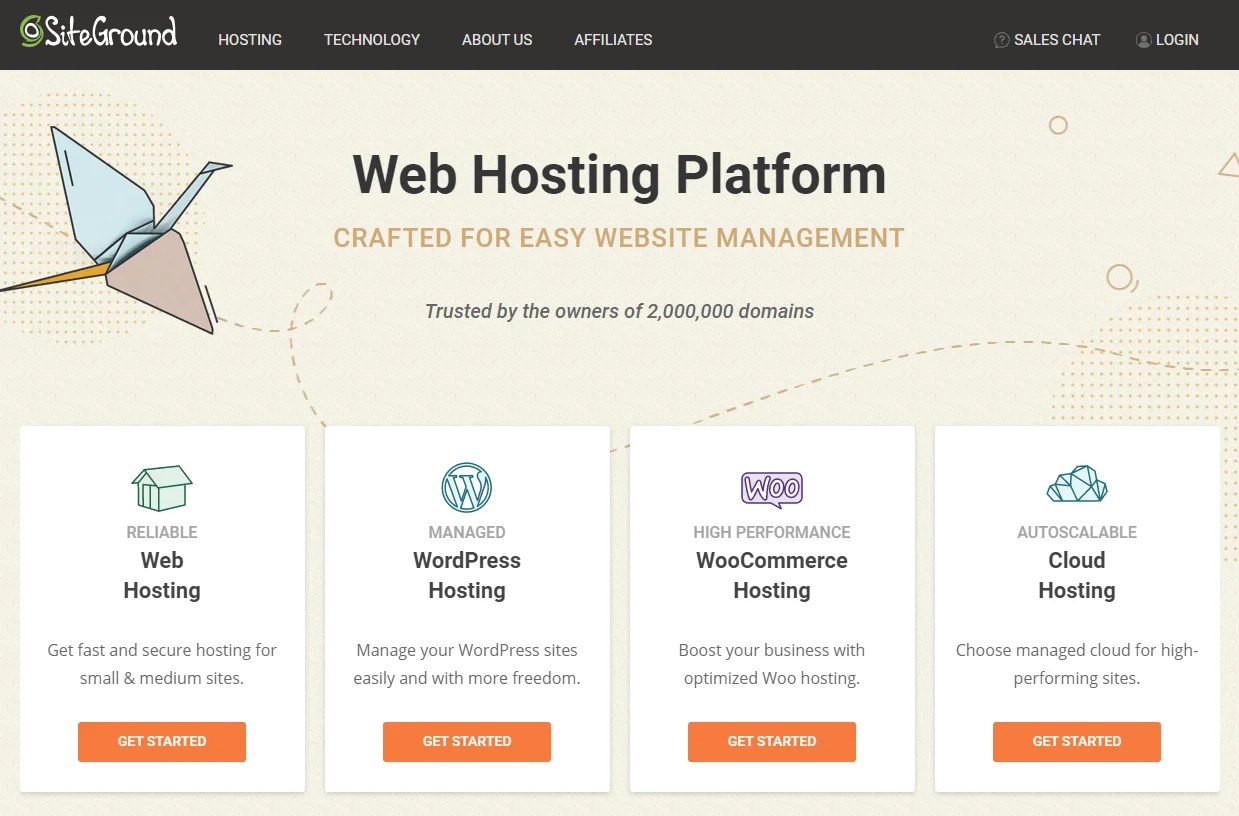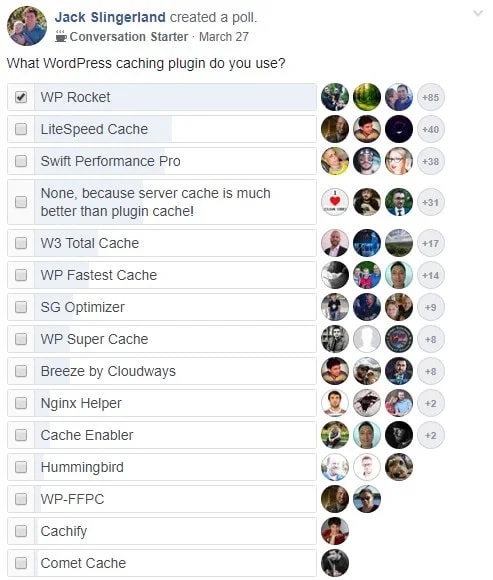Sina ja mina teame mõlemad, et aeglane veebisait kahjustab kasutajate rahulolu, konversioone ja SEO-d. Kui sinu WordPress sait sees Bluehost, HostGator või Godaddy laadib aeglaselt, siin näitan teile, kuidas kiirendada WordPress saidid sees Bluehost, HostGator ja GoDaddy ⇣.
Niisiis, mis see aeglasega on WordPress saidid sees Bluehost, HostGator ja GoDaddy? "Karbist välja" WordPress hostimise seadistamine ja serveri konfigureerimine on sisse lülitatud Bluehost, HostGator ja GoDaddy võivad olla (kuid mitte alati) aeglased ja loiud.
Aeglane WordPress sait sees Bluehost, HostGator ja GoDaddy saab kindlaks määrata (teatud piirini).
Kuid ainus garanteeritud ja tõeline "parandus" teie kiirendamiseks WordPress sait sees Bluehost, HostGator ja GoDaddy peavad lülituma kiiremale veebihostile, näiteks SiteGround (rohkem selle kohta, miks see nii on siin all).
Aeglase laadimise veebisaidi olemasolu pole Bueno – see pole hea! See on halb kasutajate rahulolule (kasutajad ootavad ja ootavad ning lõpuks vajutavad tagasi nuppu ega tule kunagi tagasi), halb konversioonidele (saate vähem müük või müügivihjed) ja selle halb SEO jaoks (teil on madalamad asetused Google). Järgi Google:
- Pinterest võrra suurendas otsingumootori liiklust ja registreerumisi 15% kui nad vähendasid tajutavaid ooteaegu võrra 40%.
- DoubleClick by Google avastatud 53% mobiilisaidi külastustest jäeti ära, kui leht võttis kauem aega kui 3 sekundit laadima.
- Kui Automaatne kõik vähendasid lehe laadimisaega poole võrra, suurenesid nad 12-13% müügis.
Kiiruse jõudlus seisneb kasutajakogemuses, kasutajate säilitamises, otsingumootori optimeerimises ja konversioonide parandamises.

Olgu, saame nõustuda, et saidi kiirus on veebimajutuse jaoks oluline…
Nüüd näitan teile, kuidas kiirendada WordPress by fikseerimine aeglane WordPress saidid sees Bluehost, HostGator ja GoDaddy.
Alustame…
Kuidas kiirendada WordPress (l Bluehost, HostGator või GoDaddy)
1. Testige oma veebisaidi kiirust
Esimene asi, mida peaksite tegema, on kontrolli oma WordPress saidi laadimisaeg. Et kontrollida, kui kiiresti/aeglaselt see laaditakse, aga ka oma saidi võrdlemiseks, et saada enne kiirendamist WordPress” skoor.
On lihtne viis kindlaks teha, kas teie sait on aeglane.
Kiiruse testimiseks kasutage tasuta tööriista nagu GTMetrix or Pingdom, sisestage URL ja klõpsake nuppu Esita. Tööriistal kulub teie saidi testimiseks mõni sekund ja seejärel näitab see, mitu sekundit kulub saidi laadimiseks.

Kui teie sait võtab rohkem kui 3 sekundit laadimiseks, siis on teil aeglane, kuid okei sait ja teil on vaja veidi peenhäälestada, kuid kui selleks kulub rohkem kui 5 sekundit siis on teil aeglaselt laaditav sait ja palju tööd.
Hea töö, kui teie WordPress lehed laaditakse umbes 1 sekundiga. Jätkake lugemist, kui teie Bluehost, HostGatori ja GoDaddy saidi laadimine aeglane ...
2. Lülituge kiiremale veebimajutajale
Teie saiti hostiv ettevõte on väga oluline! See on põhjus, miks veebimajutus on jõudlusfaktor nr 1 WordPressametlik optimeerimisjuhend.
kiire WordPress Hosting jaoks on kõige olulisem asi kiirendades oma WordPress site.

Kui proovite oma saiti võimalikult kiiresti laadida, liikudes kiirema veebimajutaja juurde oma WordPress sait on kiireim ja garanteeritud viis kiirendada WordPress.
Ja, uude veebimajutajasse kolimine on lihtne – eriti peal WordPress saite.
Niisiis, miks SiteGround?
Sest SiteGround on peaaegu garanteeritud, et see parandab oluliselt laadimisaega.
Kui ma oma saidi teisaldasin SiteGround minu kodulehe laadimisaeg vähenes 6.9 sekundilt 1.6 sekundile. See on 5.3 sekundit kiiremini!

SiteGround on ka # 1 veebimajutusettevõte paljudes Facebooki küsitlustes/küsitlustes:

https://www.facebook.com/groups/wphosting/permalink/1160796360718749/ https://www.facebook.com/groups/wphosting/permalink/917140131751041/ https://www.facebook.com/groups/473644732678477/permalink/1638240322885573/ https://www.facebook.com/groups/wphosting/permalink/1327545844043799/
SiteGroundkiiruse tehnoloogiat on peamine, mis inimestele kõige rohkem meeldib. Samuti saavad nad Twitteris positiivseid hinnanguid:

SiteGround on 3 hallatud WordPress Hosting hinnakujunduskavad valida:
. GrowBig plaan annab teile kaks korda rohkem serveriressursse kui StartUp ja pooleldi pühendatud hostimine GoGeek plaan annab teile 3x rohkem serveriressursse.
GrowBig ja GoGeek pakuvad professionaalset saidi edastusteenust, igapäevaseid varukoopiaid, täiustatud NGINX-põhist dünaamilist vahemälu ja Memcached vahemälu, PHP 7.3 ja HTTPS-i seadistust, tasuta Cloudflare CDN-i ja võimalust majutada mitut veebisaiti. Siin on a täielik võrdlus SiteGroundplaanid.
Lülitage aeglane sait sisse Bluehost, HostGator või GoDaddy? Tehke endale teene ja vahetage SiteGround WordPress Hosting (PS nad viivad teie saidi tasuta üle).
Olgu, aga öelge, et te ei soovi veebihostit vahetada (veel). Mida saate teha, et kiirendada a Bluehost, HostGatori ja GoDaddy sait?
Jätka lugemist ja saa teada, kuidas…
3. Kasutage kiiremat WordPress teema
Kui teie HostGator või GoDaddy või Bluehost WordPress sait on aeglane, kuid te ei soovi veebihosti vahetada, siis on suurim kiiruse parandamine, mida saate teha, muuta oma WordPress teema.
Ja kasuta a kiire WordPress teema.

. WordPress saidi kasutatav teema mõjutab teie saidi kiirust tohutult. Miks?
Palju WordPress teemad on halvasti kodeeritud ja tule täis kümneid ressursse (pildid, CSS ja javascript), mis võivad teie veebisaiti aeglustada.
Kui teie teema pakub kõiki päikese all olevaid funktsioone, on täis skripte ja ressursse ning sisaldab palju madala kvaliteediga koodi, kannatab teie veebisaidi kiirus.
Ettevaatust enne uue teema installimist.
Teemasid on lihtne paigaldada ja kasutada. Aga teema muutmine ei ole lihtsalt nupu klõpsamine, ajab see peaaegu kindlasti sassi teie saidi välimuse, paigutuse ja isegi selle funktsionaalsuse.
See on tegelikult lihtsam lülituda kiiremale veebimajutajale ja saate sellest kasu kui vahetada WordPress teema.
Peaksite seda esmalt proovima, aga kui soovite siiski teemat vahetada, siis siin on õpetus kuidas ohutult teemasid vahetada.
4. Kasutage vahemällu salvestamise pistikprogrammi
Vahemällu salvestamine on mehhanism, mis salvestab andmeid ajutisse mällu, mis hoiab staatiliste veebilehtede koopiaid. Kuna serverit ei pingetata iga päringu puhul iga kord, vähendab vahemällu salvestamine serveri koormust ja tagab kiirema kiiruse.
Kui te veel vahemällu ei kasuta, siis seadistage vahemällu salvestamine on garanteeritud viis kiirendamiseks WordPress samuti parandada kasutajakogemust. Lisaks teame seda kõik Google armastab kiiremaid saite, nii et vahemällu salvestamine parandab ka SEO paremusjärjestust.
WP raketi on lisatasu WordPress vahemällu salvestamise pistikprogramm lihtne seadistada ja see kiirendab laadimisaega väga tõhusalt teie veebisaidilt. See ainult maksab $ 49 aastas ja see on vahemällu salvestamise tööriist, mida ma kasutan ja soovitan.
WP raketi on väga lihtne alustada ja sisaldab kõiki vajalikke funktsioone: vahemälu eellaadimine, lehe vahemälu, saidiplaani eellaadimine, GZIP-i tihendamine, brauseri vahemällu salvestamine, andmebaasi optimeerimine, Google Fontide optimeerimine, laisalt laaditud pildid, HTML-, JavaScript- ja CSS-failide minimeerimine/liitmine ja palju muud.
Siin on minu juhend, kuidas seda teha konfigureerige WP Rocket soovitatud sätetega.
WP Super Cache ja WP Kiireim Cache on veel kaks vahemällu salvestamise pistikprogrammi, mida saate kasutada. Nemad on mõlemad tasuta. Siin on a vahemällu salvestamise pistikprogrammide võrdlus.
5. Kasutage pildi optimeerimise pistikprogrammi
Pildid on teie veebisaidi kujunduse oluline osa, kuna need köidavad kasutajaid, kui nad teie saidile tulevad, ja hoiavad kasutajaid teie saidilt lahkumise eest.
Kuid kui teie kasutatavad pildid pole optimeeritud, võivad need teile rohkem haiget teha kui aidata.

Pildi salvestamisel peaksite veenduma, et kasutage õiget pildivormingut.
. PNG loob kvaliteetsemaid ja suurema suurusega pilte ning seda kasutatakse peamiselt graafika, logode, illustratsioonide, ikoonide jaoks või siis, kui taust peab olema läbipaistev.
. JPG on peamiselt kasutatud fotode jaoks ning parem kvaliteedi ja faili suuruse tasakaal muudab JPG-d tavaliselt veebi jaoks sobivamaks.
Seejärel peate tihendage oma pilte ja muutke nende suurust.
Hea uudis on see, et seal on hunnik tõeliselt suurepäraseid WordPress kõik-ühes pildi optimeerimise pistikprogrammid saate kasutada pildi optimeerimise protsessi automatiseerimiseks.
Siin on kaks kõik-ühes pistikprogrammi, mida ma soovitan:

Optimole teeb teie pildid ja optimeerib need teie jaoks automaatselt pilves.
- Kasutab kadudeta ja kadudeta pakkimist.
- Optimeerib pilves olevad pildid, seejärel serveeritakse optimeeritud pilte CDN-i kaudu, mis muudab need kiireks laadimiseks).
- Valib külastaja brauseri ja vaateava jaoks sobiva pildi suuruse.
- Kasutab piltide kuvamiseks laiska laadimist.

ShortPixel optimeerib teie pilte automaatselt pilves.
- Kasutab kadudeta, läikivat ja kadudeta kompressiooni.
- Optimeerib pilves olevad pildid, seejärel serveeritakse optimeeritud pilte CDN-i kaudu, mis muudab need kiireks laadimiseks).
- Võimaldab teisendada PNG automaatselt JPG-ks.
- Saate luua teie piltidest WebP-versioone.
Pildi optimeerimise pistikprogrammi valimisel on kõige olulisem valida see, mis optimeerib ja tihendab pilves olevaid pilte. Kuna see vähendab teie saidi koormust.
6. Kasutage sisu edastamise võrku (CDN)
A sisu edastamise võrk (CDN) võtab kõik teie veebisaidi staatilised varad (pildid, CSS, JavaScript) ja edastab need serverisse, mis on geograafiliselt lähemal sellele, kuhu külastaja teie saidile pääseb. See vähendab allalaadimisaega.

Kui teie staatilised varad salvestatakse optimeeritud serverite geograafiliselt hajutatud võrku, saate märkimisväärselt vähendada lehtede laadimisaegu ja latentsusaega.
Kõige populaarsem ja hõlpsamini CDN-i kasutatav teenus on Cloudflare.
Materjal: BPA ja flataatide vaba plastik SiteGround plaanid tulevad kaasa tasuta Cloudflare CDN ja lihtne juurdepääs kõigile teistele Cloudflare'i pakutavatele kiirus- ja turvafunktsioonidele. Bluehost ja HostGator, aga mitte GodDaddy, tulevad ka Cloudflare'iga ehitatud otse teie hostimiskontole.
7. Kasutage uusimat PHP versiooni
Selle tagakülg WordPress on powered by MySQL ja PHP. MySQL on andmebaasihaldussüsteem ja PHP on serveripoolne skriptikeel. PHP on väga oluline WordPress, kasutatakse seda tuumas/taustaprogrammis ning pistikprogrammides ja teemades.
PHP 8 on uusim versioon ning sellel on märkimisväärselt paranenud kiirus, jõudlus ja turvalisus. PHP 8 on ametlikult loetletud käitamiseks soovitatud nõudena WordPress, ja sinu WordPress peremees peaks kasutage vähemalt PHP 7 või uuemat versiooni, kuna sellega kaasneb palju kiiruse, jõudluse ja turvalisuse eeliseid.

Kui teie hostiteenuse pakkuja ei paku PHP 7, siis on aeg mõelda veebimajutaja vahetamine. Hea on see, et saate PHP versioone muuta ühe klõpsuga (ja muud konfiguratsiooni pole vaja ja näete kohest tõuget).
Siit saate teada, kuidas PHP versiooni sisse lülitada Bluehost, HostGator ja GoDaddy.
- https://my.bluehost.com/hosting/help/php-version-selection-php-config
- https://www.hostgator.com/help/article/php-configuration-plugin
- https://www.godaddy.com/help/view-or-change-your-php-version-in-web-and-classic-hosting-3937
8. Konfigureeri WordPress Seaded
ma armastan WordPress sest see on tõesti võimas ja lihtne kasutada. Kuid kulisside taga toimub palju ja WordPress kaasas palju sätteid, skripte ja funktsioone, mis loovad HTTP-päringuid, võtavad ressursse, mida te ei vaja. Need funktsioonid ja tööprotsessid võivad aeglustada saidile.
Näiteks karbist välja võttes WordPress laadib emotikone teie saidi igale lehele. Emotikonide keelamisel seda skripti enam ei laadita ja see vähendab teie emotikonide koguarvu HTTP taotlused ja teie lehe suurus.

Väheoluliste seadete keelamine mida te ei vaja, vähendab teie HTTP-päringute koguarvu ja lehe suurust, mis omakorda suurendab kiirust ja jõudlust.
Seal on hunnik häid ja lihtsaid kasutada WordPress jõudluse optimeerimise pistikprogrammid:
- Parfüümid (Tasuline pistikprogramm alates 24.95 dollarist aastas)
- Selge (tasuta pistikprogramm)
- WP keelamine (Tasuta pistikprogramm, kuid seda pole värskendatud WordPress 5.0)
Nende pistikprogrammide konfigureerimise õpetused leiate nende vastavatelt allalaadimislehtedelt.
9. Keelake tagasipingid, trackbackid ja piirake redaktsioone
Pingbackid ja trackbackid on kauged lingi märguanded et hoiatab teisi WordPress saidid, mille olete nendega linkinud, ja vastupidi, teised saidid on teiega linkinud.
See võib tunduda kasuliku funktsioonina, kuid see pole nii. Sest see annab palju laadige oma serveri ressursse, kuna "pingimine" genereerib päringuid WordPress.
Lisaks on laialdaselt tagasipingutusi ja trackbacki kuritarvitatud rämpsposti pärast ja DDoS-i rünnakutega veebisaitide sihtimisel.

Peaksite sisse- ja tagasipingimised välja lülitama Seaded → Arutelu. Lihtsalt tühistage valik "Proovige teavitada kõiki artiklis lingitud ajaveebi" ja "Luba uute artiklite lingimärguanded teistelt blogidelt (tagasipingid ja tagasijäljed)", ja see aitab teil kiirendada WordPress natuke veel.
WordPress tuleb koos sisseehitatud revisjonikontroll teie loodud postituste või lehtede jaoks. See on hea omadus, kuid see võib kaasa tuua tarbetu paistetus oma WordPress andmebaas.
Kui kirjutate, muudate ja värskendate sisu WordPress loob palju salvestatud redaktsioone. Revisjonide arvu piiramine mida saab iga postituse või lehe kohta salvestada, vabastab teie andmebaasis ruumi.
WP versiooni kontroll on tasuta pistikprogramm, mis võimaldab teil määrata postituste ja lehtede jaoks salvestatud versioonide arvu. Redaktsioonide piiramine millegi 5-ga hoiab muudatuste kontrolli alt välja, eriti kui värskendate palju.
10. Jagage kommentaarid mitmeks leheküljeks
Blogipostituste kohta kommentaaride saamine kaasatud kasutajatelt on hea, kuid liiga palju kommentaare lehel muudab lehe laadimise aeglasemaks, ja see on halb.
Lahendus on jagada kommentaarid mitmeks leheküljeks. Ja seda on lihtne teha WordPress:

Oma WordPress admin minge aadressile Seaded → Arutelu ja kontrolli "Jagage kommentaarid lehtedeks" valik. Seejärel sisestage igal lehel soovitud kommentaaride arv (nt 5) ja nende kuvamisviis (nt uuemast vanemani).
Kokkuvõte – kuidas kiirendada WordPress sait sees Bluehost, HostGator või GoDaddy
Lülitumine kiiremale veebimajutajale on sageli kiireim ja lihtsaim meetod aeglase kiirendamiseks WordPress sait sees Bluehost, HostGator ja GoDaddy.
Kuid kui see pole võimalik ja peate jääma oma praeguse veebimajutaja juurde, on selles ajaveebi postituses välja toodud hulk optimeerimistehnikaid ja tööriistu, mida saate kiirendamiseks rakendada. WordPress.
PS Kui olete kolinud a kiirem veebimajutaja, siis postitage kommentaaridesse oma kiiruse paranemine enne ja pärast…